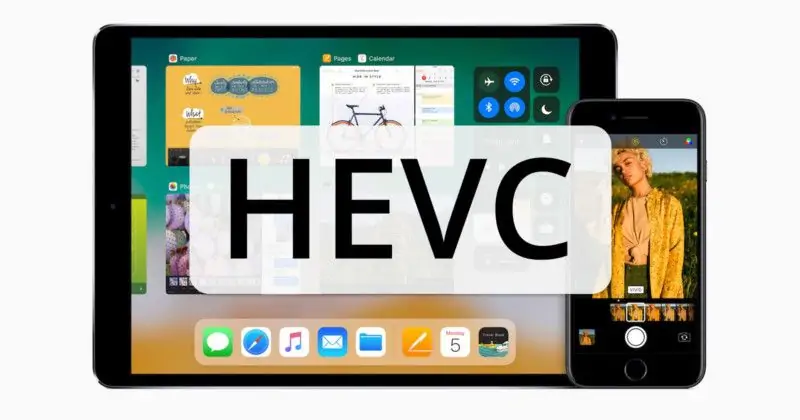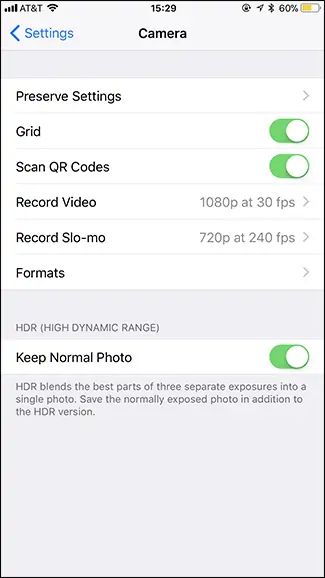اپل در iOS 11 و همینطور نسخهی جدید سیستم عامل مک یعنی macOS High Sierra، کدکهای تصویر و ویدیوی HEVC و HEIF را به صورت رسمی و بدون نیاز به نرمافزار جانبی، پشتیبانی کرده تا حجم ویدیوها و تصاویر تا ۵۰ درصد کاهش پیدا کند. ایدهی خوبی است اما هنوز پشتیبانی از HEVC یا استاندارد معادل آن، H.265 فراگیر نشده است و فرمت تصویری HEIF هم به مراتب کمتر از JPEG یا همان فایلهایی که پسوند jpg دارند، کاربردی و شناختهشده است. در ادامه روش تغییر کدک پیشفرض در iOS 11 را بررسی میکنیم تا کاربران آیفون و آیپد بتوانند با استفاده از تنظیمات، کاری کنند که عکسها با فرمت معروف jpg و ویدیوها با فرمت MP4 و کدک AVC یا همان H.264 سابق، ذخیره شود.
تفاوت کدک و پسوند فایل
اغلب کاربران تصور میکنند که mp4 یک نوع فایل خاص است و mkv نیز نوعی متفاوت است. اما mp4 یا avi و mkv همگی پسوند یا دقیقتر بگوییم Container هستند. به عبارت دیگر کانتینر همانطور که از نامش پیداست، ظرفی است که استریم صدا و ویدیو و زیرنویس و اطلاعات متادیتا در آن ذخیره میشود. بنابراین ممکن است در یک فایل mp4 از ویدیویی با کدک H.264 استفاده شده باشد و یا ویدیویی با کدک قدیمیتر H.263 در آن وجود داشته باشد.
و به مقولهی کدک میرسیم. کدک مخفف کمپرسور و دیکمپرسور است و کدکهایی تحت هر استاندارد جدید طراحی و منتشر میشود. مثلاً DIVX و XVID هر دو در سالهای پیش به عنوان کدکهای H.263 معرفی شده بودند و کیفیت هر دو بسیار عالی بوده است. در سالهای اخیر H.264 استاندارد موفق در فشردهسازی ویدیو بوده و کدکهایی مثل x264 تحت این استاندارد معرفی شده است.
نکتهی جالب این است که همهی کدکهای H.264 کیفیت مشابهی ندارد! برخی مثل x264 به علت متنباز بودن و کار تیمی گسترده، بسیار پیشرفت کردهاند و برخی تجاری و محدود بوده و کنار رفتهاند.
بنابراین خلاصه بگوییم: MP4 و MKV به مثابهی ظرفی است که ویدیو و صدا و زیرنویس در آن قرار میگیرد و ویدیویی که به عنوان مثال H.264 است، ممکن است با کدک پیشرفتهای مثل x264 فشرده شده باشد و کیفیت عالی داشته باشد و در عین حال ممکن است با کدک XVID بروزشده، اینکد شده باشد و کیفیت آن پایینتر از نمونهی مشابه با کدک x264 باشد.
مقایسه H.265 و H.264 و مزایا و معایب استاندارد جدید
این روزها با وجود آنکه چند سال از استانداردسازی H.265 گذشته، هنوز هم بسیاری از وبسایتها استریم و دانلود ویدیو از کدکهای تحت استاندارد H.264 استفاده میکنند. معروفترین کدک در این استاندارد، x264 است که با کیفیت و سرعت عالی، ویدیوها را کمحجم میکند. خوشبختانه در انواع وسایل صوتی و تصویری میتوان فایلهای mkv و mp4 که درونشان ویدیویی با این کدک موجود است را پخش کرد. آیفون، گوشیهای اندرویدی، آیپد و تبلتهای اندرویدی مختلف و حتی محصولات ردهپایین بازار هم میتوانند فایل mp4 که ویدیویی با کدک H.264 درون آن است را باز کرده و پخش کنند.
استاندارد HEVC یا High Efficiency Video Codec یک استاندارد جدید است که از نظر مشخصهها، درست مثل H.265 تدوین شده و هدف آن نصف کردن حجم ویدیوهاست. H.265 در گوشیهای ردهاول و میانردهی جدید پشتیبانی میشود و از نظر کیفیت، بهتر است H.264 است. کدک رایگان و متنبازی مثل x265 هم به سرعت در حال پیشرفت است و میتوان روی آن حساب ویژهای باز کرد و به جای x264 از این کدک استفاده کرد. اما در گوشیهایی که سختافزار ضعیف دارند و همینطور کامپیوترها و لپتاپهای قدیمی، دیکد کردن فایلهای ویدیویی رزولوشن بالا که با H.265 فشرده شده، مشکل است. گاهی ویدیو تیک میزند و گاهی پیام خطا در مورد پشتیبانی نشدن فرمت ویدیو و یا پشتیبانی نشدن رزولوشن آن، نمایان میشود! در مکبوکها و آیمکهای اپل میبایست macOS High Sierra را نصب کرد تا کدکهای جدید به صورت پیشفرض و بدون نرمافزار جانبی، پشتیبانی شوند. در ویندوز ۱۰ نیز میبایست نرمافزار جانبی یا کدکپک که مجموعهی کدک برای اینکد یا دیکد ویدیو و صداست، نصب کرد تا فرمتهای جدید پشتیبانی شوند.
به نظر میرسد که هنوز برای استفادهی فراگیر از H.265 زود است و باید بیشتر صبر کرد. اما به هر حال حجم ویدیوهایی که با کدک x265 فشرده شده، تا ۳۰ یا ۴۰ درصد کمتر از ویدیوهای مشابه با کدک x264 است. بنابراین برای انتشار ویدیوها و دانلود، بهترین گزینه x265 است، هر چند تماشا کردن آن در وسایل مختلف، محدود است.
توجه کنید که اپل از استاندارد HEVC پشتیبانی کرده و این به معنی پشتیبانی از تمام کدکهای تحت این استاندارد و از جمله x265 است اما اگر در نرمافزارهای ویرایش و تبدیل ویدیو، فایلی را باز کرده و مشغول اینکد یا فشردهسازی و ذخیره کردن آن شویم، ممکن است کدک مورد استفاده، x265 نباشد بلکه یکی از کدکهای تجاری و یا کدکی که اپل تولید کرده، باشد. بنابراین کیفیت پایینتر از کدک متنباز و قدرتمند x265 خواهد بود. همین مسأله در مورد iOS و وسایل همراهی که اپل تولید میکند، مصداق دارد. انتظار نداشته باشید که ویدیوهایی که آیفون اینکد میکند، همانند x265 عالی باشند.
مقایسهی HEIF و jpg، آیا HEIF اپل بهتر از jpg است؟
کدک جدید HEIF که مخفف High Efficiency Image File Format است، توسط گروه MPEG که کدکهای ویدیویی MPEG-1 تا MPEG-4 آن بسیار معروف است، طراحی شده و اساساً مبتنی بر کدکهای ویدیویی است. به همین علت مزایا و معایب کدکهای ویدیویی در آن دیده میشود. به عنوان مثال در کدک ویدیویی معمولاً بافت اجسام به خوبی حفظ نمیشود و به جای اهمیت دادن به بافت که حجم ویدیو را بالا میبرد، روی وضوح لبههای اجسام تأکید میشود تا ویدیو حالتی واضح و جذاب داشته باشد و در عین حال حجم آن زیاد نباشد.
به این ترتیب اگر مقایسهای بین کدهای jpg و HEIF داشته باشیم، HEIF از نظر نویز وضعیت بهتری دارد و تصویر صافتر است اما در مقابل بافت نقاط ظریف مثل جنگل دوردست یا پارچهی طرحدار، کمی از بین رفته است.
فایل HEIF با حجم ۳۸ کیلوبایت
فایل JPG با حجم ۴۹ کیلوبایت
فایل HEIF با حجم ۵۰ کیلوبایت
فایل JPG با حجم ۵۲ کیلوبایت
فایل HEIF با حجم ۳۸ کیلوبایت
فایل JPG با حجم ۴۹ کیلوبایت
فایل HEIF با حجم ۵۰ کیلوبایت
فایل JPG با حجم ۵۲ کیلوبایت
برای اطلاعات بیشتر در مورد HEIF و مقایسهی نمونههای مختلف به وبسایت نوکیا رجوع کنید.
با توجه به بار پردازشی بیشتری که در مورد HEVC و HIEF مطرح است، این کدکها در گوشیهای iPhone 7 و iPhone 7 Plus و همینطور آیفون ۸ و نسخهی پلاس آن به کار میروند. در آیپدها نیز صرفاً نسل جدید آیپد پرو از این کدکها بهره میبرد و نتیجه این است که حافظهی داخلی، دیرتر پر میشود. به خصوص اگر از کسانی باشید که به وفور عکاسی و فیلمبرداری میکنند. iOS 11 عکسها و ویدیوهای قبلی را اینکد نمیکند و صرفاً محتوای مالتیمدیای جدید با این کدکها فشرده میشود.
چگونه در آیفون و آیپد که به iOS 11 بروز شده، به جای HEVC و HEIF از MP4 و JPG استفاده کنیم؟
اما به مرحلهی تغییر تنظیمات میرسیم. در آیفون یا آیپد خود روی آیکون چرخدندهایشکل اپلیکیشن Settings تپ کنید و به بخش Camera و سپس Format بروید. در این بخش به جای حالت High Efficiency که در حقیقت همان HEVC است، از حالت دوم یعنی Most Compatible استفاده کنید. به این ترتیب ویدیوها و عکسهایی که اپلیکیشن دوربین روی حافظهی داخلی ذخیره میکند، حجیمتر است ولیکن در تمام وسایل امروزی قابلویرایش و پخش است.
howtogeekسیارهی آیتی